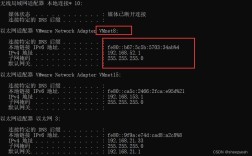CentOS Web服务器搭建指南
在CentOS上搭建Web服务器是一项重要的技能,它可以让你在互联网上托管自己的网站或应用程序,以下是在Centos操作系统上搭建Web服务器的完整指南,包括安装必要的软件、配置服务器和设置防火墙规则等步骤。

安装必要的软件
您需要安装一些必要的软件,包括apache Web服务器、MySQL数据库和PHP解释器,在终端中输入以下命令来安装它们:
- sudo yum install httpd mysqlserver php phpmysql y
启动和配置服务
安装完成后,您需要启动和配置这些服务。
1、启动Apache服务器:
- sudo systemctl start httpd
将其设置为开机启动:
- sudo systemctl enable httpd
2、启动MySQL数据库服务:
- sudo systemctl start mysqld
同样地,将其设置为开机启动:
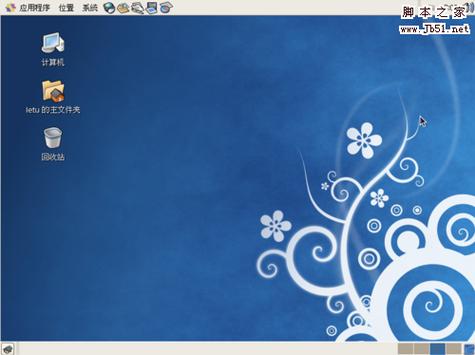
- sudo systemctl enable mysqld
设置防火墙规则
在CentOS上,默认情况下是开启了防火墙的,但是它可能会阻止对Web服务器的访问,您需要配置防火墙规则以允许HTTP和HTTPS流量通过,在终端中输入以下命令:
- sudo firewallcmd permanent addservice=http
- sudo firewallcmd permanent addservice=https
- sudo firewallcmd reload
创建并配置虚拟主机
您需要配置虚拟主机以托管多个网站或应用程序,在终端中输入以下命令来创建一个虚拟主机配置文件:
- sudo nano /etc/httpd/conf.d/example.conf
在打开的文件中,输入以下代码示例:
- ServerName example.com
- DocumentRoot /var/www/html/example
- ErrorLog /var/log/httpd/example_error.log
- CustomLog /var/log/httpd/example_access.log combined
- AllowOverride All
- Require all granted
替换“example.com”为您的域名或IP地址,并将“/var/www/html/example”替换为您的网站目录,保存并关闭文件后,重新启动Apache服务器:
- sudo systemctl restart httpd
测试服务器
您的Web服务器已经搭建好了,可以通过浏览器访问您的网站或应用程序,在浏览器中输入您的域名或IP地址,您应该能够看到您的网站的首页。
如果您想在网站中使用PHP,可以创建一个简单的测试文件来验证PHP是否正常工作,在网站目录中创建一个名为“test.php”的文件,内容如下:
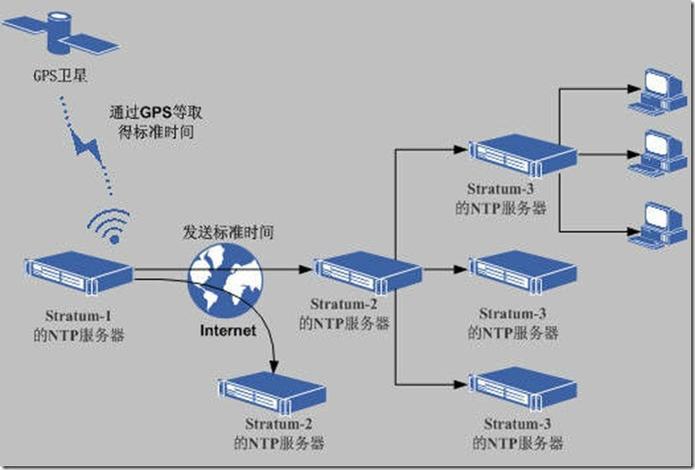
- <?php phpinfo(); ?>
保存并关闭文件后,重新加载网页,您将看到PHP信息页面。
通过按照以上步骤,您已经成功在CentOS上搭建了自己的Web服务器,您可以使用这个服务器托管任何类型的网站或应用程序,可以进一步探索和学习如何配置和保护您的服务器,以确保安全和高效地运行。
常见问题解答(FAQs)
1、如何在CentOS上查看Apache服务的状态?
答:您可以使用以下命令来检查Apache服务的状态:
```bash
sudo systemctl status httpd
```
这将显示Apache服务的当前状态,包括是否正在运行以及启动时间等信息。
2、如何为CentOS上的Apache服务器启用SSL/TLS加密?
答:要启用SSL/TLS加密,您需要获取SSL证书(可以从Let’s Encrypt免费获取),然后配置Apache以使用该证书,以下是大致步骤:
获取SSL证书并将其保存到服务器上。
修改Apache配置文件(例如/etc/httpd/conf.d/ssl.conf)以包含SSL证书的路径。
确保您的网站配置文件(如上述的example.conf)中包含了指向SSL证书的路径。
重启Apache服务以应用更改。
具体步骤可能会根据您的环境和需求有所不同。